威纶通触摸屏使用手册
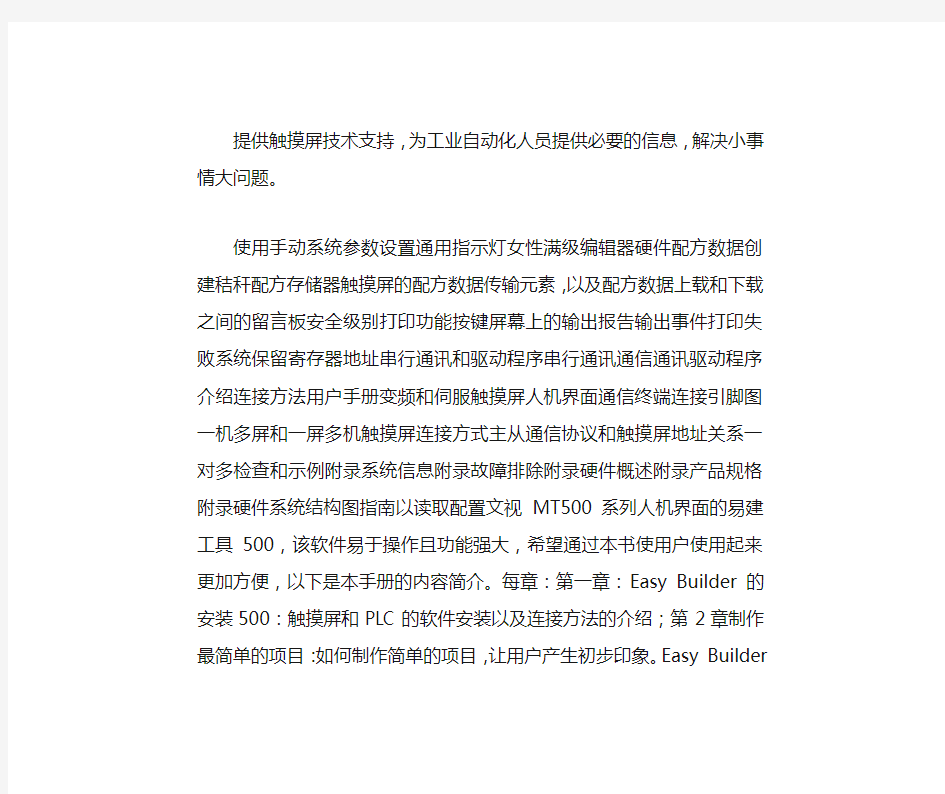
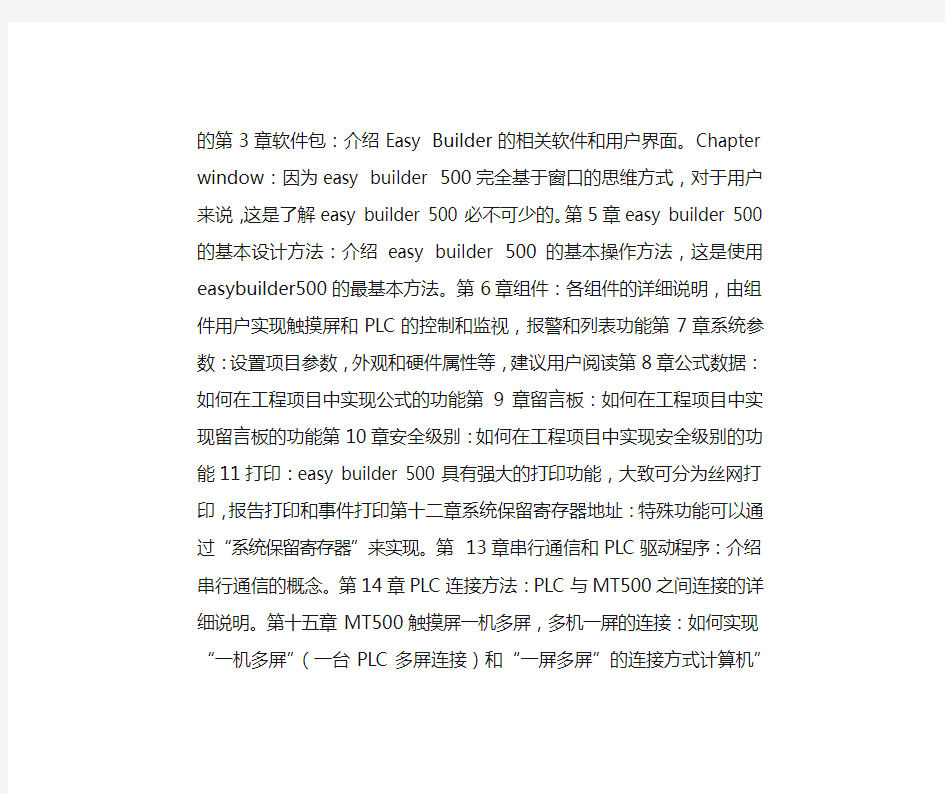
提供触摸屏技术支持,为工业自动化人员提供必要的信息,解决小事情大问题。
使用手动系统参数设置通用指示灯女性满级编辑器硬件配方数据创建秸秆配方存储器触摸屏的配方数据传输元素,以及配方数据上载和下载之间的留言板安全级别打印功能按键屏幕上的输出报告输出事件打印失败系统保留寄存器地址串行通讯和驱动程序串行通讯通信通讯驱动程序介绍连接方法用户手册变频和伺服触摸屏人机界面通信终端连接引脚图一机多屏和一屏多机触摸屏连接方式主从通信协议和触摸屏地址关系一对多检查和示例附录系统信息附录故障排除附录硬件概述附录产品规格附录硬件系统结构图指南以读取配置文视MT500系列人机界面的易建工具500,该软件易于操作且功能强大,希望通过本书使用户使用起来更加方便,以下是本手册的内容简介。每章:第一章:Easy Builder的安装500:触摸屏和PLC的软件安装以及连接方法的介绍;第2章制作最简单的项目:如何制作简单的项目,让用户产生初步印象。Easy Builder的第3章软件包:介绍Easy Builder的相关软件和用户界面。Chapter window:因为easy builder 500完全基于窗口的思维方式,对于用户来说,这是了解easy builder 500必不可少的。
第5章easy builder 500的基本设计方法:介绍easy builder 500的基本操作方法,这是使用easybuilder500的最基本方法。第6章组件:各组件的详细说明,由组件用户实现触摸屏和PLC的控制和监视,报警和列表功能第7章系统参数:设置项目参数,外观和硬件属性等,建议用户阅读第8章公式数据:如何在工程项目中实现公式的功能第9章留言板:如何在工程项目中实现留言板的功能第10章安全级别:如何在工程项目中实现安全级别的功能11打印:easy builder 500具有强大的打印功能,大致可分为丝网打印,报告打印和事件打印第十二章系统保留寄存器地址:特殊功能可以通过“系统保留寄存器”来实现。第13章串行通信和PLC驱动程序:介绍串行通信的概念。第14章PLC连接方法:PLC与MT500之间连接的详细说明。第十五章MT500触摸屏一机多屏,多机一屏的连接:如何实现“一机多屏”(一台PLC多屏连接)和“一屏多屏”的连接方式计算机”第16章主从通信协议:主从通信协议的详细说明第17章内存AP通信对于builder500的用户,第1章和第2章的内容将带您进入Wein V EW触摸屏人类的美好世界-计算机接口;第3、4、5、6和7章将为您提供初步的了解;第10和15章将为您提
供更多应用程序;对于某些用户,第8、9、10和11章是专门为他们设计的。第6章和第17章的应用要求具备编程语言的能力。基于这两章提供的通信协议,您将能够完成MCU或特殊控制器与weinview MT500之间的通信。当然,第14章和PLC的通信方法是必不可少的:附录提供了一些有用的内容来帮助用户,尤其是故障排除和术语列表。PLC (可编程逻辑控制器)是一种基于微处理器的通用工业自动控制装置,它集现代计算机技术,自动控制技术和通信技术于一体。它具有体积小,功能强大,程序设计简单,维护方便等优点,尤其是它适应恶劣的工业环境的能力和较高的可靠性使其得到越来越广泛的应用。它被称为现代工业的三大支柱(即PLC,机器人和CAD / CAM)。人机界面是操作员与机器设备之间双向通讯的桥梁用户可以随时管理信息,图形和其他功能的更改。随着机械设备的飞速发展,以前的操作界面需要熟练的操作人员进行操作,操作困难,无法提高工作效率。但是,使用人机界面可以清楚地指示并告知操作员机器的最新状态,使操作简单生动,并可以减少操作错误,即使新手也可以轻松操作整个机器和设备。人机界面的使用还可以使机器的接线标准化和简化,还可以减少PLC控制器所需的IO点并
降低生产成本。同时,由于面板控制的小型化和高性能,整个设备的附加值得到了相对提高。触摸屏作为一种新型的人机界面,从一开始就引起人们的关注,其简单易用,功能强大,稳定性强等特点使其非常适合工业环境,甚至可以在日常生活中使用。。它被广泛使用,例如自动泊车设备,自动洗车机,起重机起重控制,生产线监控等
威纶通
1、为什么我做的画面中文不能正常显示,显示的却是乱码? 答:这种情况一般都是由于没有选择正确的中文字体造成的,只要选择一下中文字体就可以了,具体操作步骤如下: 1) 在EasyBuilder软件中选择“选项/语言/东方语言”; 2) 在“编辑/系统参数/编辑器/选择字体”,在选择字体对话框中选择一个需要的中文字体,比如宋体等等。并且选择字符集为“Chinese-GB2312”。 3) 存盘,编译,离线模拟,你就可以看到中文字体显示正常了。 2、为什么触摸屏下载后出现屏幕无显示的情况呢?怎么解决这个问题呢? 答:这很可能是你的触摸屏的硬件版本跟你使用的软件版本不匹配造成的。eView MT500系列触摸屏从2004年2月份就开始陆续将CPU由原来的133MHZ升级到200MHZ,这样硬件版本号由原来的MT5***V3升级为现在的MT5***V4。这样相应的软件版本也由原来的2.3.0升级到现在的V2.5.1直到V2.5.2。所以,如果你手上拿到的如果是V4版本的触摸屏,则必须使用V2.5.0以上之版本软件才可以对V4版本硬件的触摸屏有效,否则如果使用了以前的低版本的软件(比如V2.3.0等)下载程序,就会出现LCD无显示,CPU灯不亮等情况。并且现在的V2.5.0以上之版本软件对以前的V1/V2/V3硬件版本的触摸屏是兼容的。 如果出现了这个情况如何恢复呢?你只需要将触摸屏设置为RDS模式,重新使用V2.5.0以上版本的软件下载一次程序就可以了。具体操作步骤如下: 1) 将触摸屏后面的第二个止拨开关拨到“ON”的位置; 2) 按一下“RESET”按钮或者重新上电; 3) 使用V2.5.0以上版本软件下载程序; 4)下载完之后将第二个止拨开关拨到“OFF”的正常位置; 5)再按一下“RESET”按钮或者重新上电。 这样就可以恢复正常了,之后下载程序的时候就直接使用V2.5.0以上版本之软件,不必再去动后面的止拨开关了。 3、为什么使用V4硬件的触摸屏跟PLC通讯的时候偶尔会出现“PLC NO RESPONSE”的提示,但是换成V3硬件的就没有问题呢? 答:这个现象往往是由于跟通讯指令处理比较慢的PLC出现的。由于V4硬件的触摸屏CPU 已经换成200MHZ,它往PLC发送指令速度就比V3的更快,如果PLC响应不过来的话,
威纶触摸屏宏指令使用说明
第三十章 宏指令说明 (2) 30.1宏指令的结构 (2) 30.2宏指令的语法 (4) 30.2.1 常量和变量 (4) 30.2.2运算符 (7) 30.3语句 (10) 30.3.1定义语句 (10) 30.3.2赋值语句 (11) 30.3.3逻辑运算语句 (11) 30.3.4 循环语句 (13) 30.3.4其他控制命令 (15) 30.4 子函数 (16) 30.5内置函数功能 (17) 30.5.1 数学运算函数 (18) 30.5.2 数据转换函数 (24) 30.5.3 数据操作函数 (29) 30.5.4 位状态转换 (34) 30.5.5 通讯有关的函数 (37) 30.6 怎样建立和执行宏指令 (52) 30.6.1 怎样建立一个宏指令 (52) 30.6.2 执行宏指令 (57) 30.7 使用宏指令时的注意事项 (58) 30.8 使用自由协议去控制一个设备 (59) 30.9 编译错误提示信息 (67) 30.10 宏指令范例程序 (78)
第三十章宏指令说明 宏指令提供了应用程序之外附加的你所需要的功能。在MT8000人机界面运行时,宏指令可以自动的执行这些命令。它可以担负执行譬如复杂的运算、字符串处理,和使用者与工程之间的交流等功能。本章主要介绍宏指令的语法、如何使用和编程方法等功能。希望通过本章的说明,能够使各位能够快速的掌握EB8000软件提供的强大的宏指令功能。 30.1宏指令的结构 宏指令是由各种语句组成的。这些语句包含常数、变量和各种运算符。这些语句放置在特定的顺序位置以执行后达到一个希望的执行结果。 宏指令的结构一般为以下格式: 全局变量声明-----------------------------------可选 Sub Function Block Declarations(子函数声明) -----------------------------------可选局部变量声明 End Sub(结束子函数) macro_command main() [主函数] ------------------------------------必须局部变量声明 [各式语句]
威纶触摸屏Easybuilder 软件使用入门
威纶触摸屏Easybuilder 500软件使用入门 下面通过多画面变频电机测控实验的例子,来介绍触摸屏Easybuilder 500软件的使用方法。 一触摸屏的画面设计介绍 参数设置 在中国台湾威纶公司的触摸屏组态软件EasyBuilder中新建一个项目,选择触摸屏的型号为5.7in的MT506T/C/M(320×234),语言为“东方语言”。在组态软件的工作区出现自动生成的初始画面。执行菜单命令“编辑”→“系统参数”,在打开的对话框的“PLC设置”选项卡中,设置PLC的类型为FX2N,并设置PLC与触摸屏的通信参数。 画面的生成与参数设置 执行菜单命令“窗口”→“打开窗口”,在出现的“打开窗口”对话框(见图1)中可以新建画面、删除和打开选中的画面。点击“新建窗口”按钮,选择窗口的类型为基本窗口,在打开的“窗口设置”对话框中设置窗口的属性,生成一个新的窗口。在“打开窗口”对话框中选中某个画面后点击“设置”按钮,可以设置该窗口的参数。用“背景”域的“颜色”选择框可以设置画面背景的颜色。我建立了两个窗口,一个命名为“初始画面”,窗口编号为10,一个命名为“主画面”,窗口编号为11。
图1 “打开窗口”对话框 图2是触摸屏上电后自动打开的初始画面,图3中的主画面用来监视和控制一台变频器驱动的电动机的运行。用触摸屏上的两个按钮来控制电动机的起动和停止,用FX2N的输出点Y0来控制电动机运行。在触摸屏上设置的电动机转速给定值送到PLC的数据寄存器D0,同时用触摸屏显示PLC的D1中实测的电动机转速。生成触摸屏画面的主要工作就是生成画面中的各种元件和设置它们的属性。 图2 初始画面图3 主画面 指示灯的组态 如何找到画面设计所需的组态元件,在哪里?看图4可知,一种方法是点击菜单栏“元件”选项,出现下拉菜单,以及选择你需要的元件,例如“位状态指示灯”,大家找到了吗?另一种方式是在软件界面右侧,元件工具条里找,鼠标在每个元件图素上等待片刻,就会自动显示出该元件图素是啥元件,大家试试,
最新威伦触摸屏程序上传方式
威纶触摸屏进行上传的详细步骤 TK6070iQ 通过 U 盘上传程序 1 .将 U 盘插入触摸屏上,等待几秒钟后,弹出 Download/Upload 窗口,点 击 Upload 按钮: 2. 弹出 Upload Settings 窗口: 2.1 .用Upload project 上传工程 a:输入密码,初始密码为 111111 ;选中 Upload Project;点击 OK b:弹出“Pick a Directory”窗口,展开 usbdisk,选中 usbdisk 的下级目录 disk_a_1 ;点选右上角“+”号; 弹
出 New Directory 窗口 ,输入文件夹名,例如 upload;点击 OK: c:将蓝色横条定位在 upload(上一步建立的文件夹),点击 OK 按钮开始上传: 2.2.用Upload all project files 上传工程 a:输入密码,初始密码为 111111 ;选中 Upload all project files;点击 OK
b:弹出“Pick a Directory”窗口,展开 usbdisk,选中 usbdisk 的下级目录 disk_a_1;点选右上角“+”号; 弹 出 New Directory 窗口 ,输入文件夹名,例如 upload-all;点击 OK: c:将蓝色横条定位在 upload-all(上一步建立的文件夹),点击 OK 按钮开始上传:
3. 上传完成后,触摸屏画面如下图所示: 4. 将 U 盘插到电脑上,如果用 2.1 的方法(Upload project)上传的工程, 在 upload 文件夹里面会有一个 project.xob 的文件。如果用 2.2 的方法(Upload all project files )上传的工程,打开 upload-all 文件夹,找 到 mt8000\001 文件夹,对其中的 mt8000 文件增加“.xob”后缀名,使其变成 mt8000.xob。(这点很重要,否则不知道文件有没有) 5. 打开 EB8000 组态软件,点击“工具”下拉菜单->“反编译” : 6. 弹出“反编译”窗口,点击浏览:
威纶触摸屏内部节点说明
威纶触摸屏内部节点说明 类型说明 位(Bit) LB : Local记忆体的地址 位(Bit) RBI: 配方记忆体的索引地址 位(Bit)LW_BIT: Local记忆体的地址的位地址 位(Bit)RW_BIT: 配方记忆体的绝对地址的字地址 位(Bit)RW_A_BIT: 配方记忆体的绝对地址的字地址 字(Word) LW: Local记忆体的地址 字(Word) RWI : 配方记忆体的索引地址 字(Word) RW: 配方记忆体的绝对地址 字(Word) RW_A: 配方记忆体的绝对地址 注:RB和RW指向的是相同的区域,比如RB50~RB5F和RW5一样映射的都是同一个区域,RB50就是RW5的首地址。但是LB和LW映射的则是不同的区域,它们在记忆体中指向的地址是不同的。LW和LW_BIT是同一个区域。 在LB中的LB9000~LB9999,LW中的LW9000~LW9999,RW中的RW60000~RW65535的记忆体地址是系统内部保留使用的,都有特殊的用途,用户不能象使用一般的设备那样使用,而必须根据相关手册来使用它们的特殊功能。详细内容请参照第24章[系统保留寄存器地址和作用]。 当配方记忆体被索引地址访问时,索引地址在LW9000所显示的————————————————————————————————————————————————————— 地址的偏移量的地址开始查找。比如如果(LW9000)= 50,那么索引地址RWI 100将访问RW 150 (100+50)的地址的数据。
这些地址均为HMI的内部地址,对应于HMI的存储区。其地址范围在EB8000软件中均得到提示。 --------------------------------- EM0—EM9指的是本机扩展寄存器,如U盘/SD卡上的数据。如对em0.emi—em9.emi等文件中的地址进行读写。 Emi文件可自动生成,由HMI自动识别读取。由“扩展存储编辑器”打开查看编辑或导入导出为CSV格式用EXCEL打开。 —————————————————————————————————————————————————————
西门子PLC与威纶触摸屏自由通讯的方法
威纶MT8000系列人机界画面编辑软件EB8000软件提供的穿透通讯功能,是在计算机上使用西门子PLC的编程软件,通过计算机所连接的人机界面,连接到与该人机界面连接的PLC上。这样,就可以监视,或者上传、下载PLC的程序。此时,威纶MT6100IV5人机界面扮演一个转换器的角色。穿透通讯功能,分为串口连接的穿透通讯功能和以太网(虚拟串口)穿透通讯功能两种方式。下面分别来说明。 1、TPC1561HI的串口连接的穿透通讯功能 数据来源串口是指威纶触摸屏MT8000与计算机连接的串口,数据目标串口是指威纶MT8000与西门子PLC连接的端口。在使用穿透功能时,需正确设定这两个串口的属性。 威纶触摸屏MT6100IV3提供两种方式让使用者激活穿透功能。 a、使用威纶触摸屏编程软件Project Manager开启穿透功能 b、使用威纶触摸屏HMI的系统保留地址LW9901与LW9902设定数据来源串口与数据目标串口,即可激活穿透功能。 2、使用威纶触摸屏MT6100IV3的系统保留寄存器激活穿透功能 另一种激活威纶触摸屏HMI穿透功能的方式为直接更改 HMI 的系统保留地址 LW9901(数据来源串口)与 LW9902(数据目标串口)。当LW9901与LW9902中的数据符合下列条件时, HMI 将自动激活穿透功能: a. LW9901与LW9902中的数据需为 1 或 2 或 3(1、2、3 分别表示为 COM 1、COM 2、COM 3)。 b. LW9901与LW9902中的数据不可相同。 如有需要更改各串口的通讯参数,只需更改各参数相对应的系统保留地址中的数据,并对系统保留地址 LB9030 、LB9031、LB9032 送出 ON 的讯号,强置威纶触摸屏HMI使用这些新的设定即可。这些保留地址的具体功能请参考前面的说明,其中: LB9030:设定为 ON,威纶触摸屏HMI将使用相关系统保留地址中的数据更新COM 1的通讯设定 LB9031:设定为 ON,威纶触摸屏HMI将使用相关系统保留地址中的数据更新COM 2的通讯设定 LB9032:设定为 ON,威纶触摸屏HMI将使用相关系统保留地址中的数据更新COM 3的通讯设定。 注:
威纶通触摸屏通讯说明
威纶通触摸屏通讯说明 重置系统为出厂设定 当使用新的触摸屏时必须重新设置触摸屏内部的各种密码。 方法:1.将触摸屏后的止拔开关DIP1,DIP2,DIP3,DIP4(打开触摸屏后盖即可看到相应的标识)对照说明书进行相应的操作。即将DIP Switch 1设置为ON,其余DIP2,DIP3,DIP4Switch保持为OFF 2.给MT8000重新上电此时MT8000会先切换至屏幕触控校正模式,在完成校正动 作后会弹出一个对话窗口如下图。此对话窗口将询问使用者是否将MT8000的系 统设定密码恢复为出厂设定,若为是则选定YES即可,反之则选择NO 当选择为YES后,会弹出另一个对话窗口,如下图。此对话窗口将再次确认使用者是否要将MT6000的系统设定密码恢复为出厂设定,并且要求使用者输入YES做为确认,在完成输入后按下OK即可。 3.关闭触摸屏,将其后的止拔开关按照说明书扳到指定位置。(MT6000系列出厂时的系统预设密码为111111,但必须重设其它密码,包括download与upload所使用的密码皆需重设。) 注意:当进行MT8000的重置动作时,触摸屏内的画面程序以及所储存的历史资料将全部被清除。 4.开机重新设置各种密码
Local Password 进入系统设定时所需的密码 Upload Password 上传画面程序时所需的密码 Download Password 下载画面程序时所需的密码 Upload (History) Password 上传取样数据与事件纪录档案时所需的密码。 以下为触摸屏USB驱动程序安装说明: 1、选择第二选项“从列表或指定位置安装(高级)”,并按下“下一步”。
威伦触摸屏软件使用方法
威伦触摸屏软件EasyBuilder 500使用方法 安装好EB500软件后,在[开始]中选择[程序]/[EasyBuilder]/[EasyBuilder 500]。 一、建立新的工程文件 选择菜单“文件\新建”,在类型选择对话框中选择人机界面的产品型号:MT506T/C/M(320×234),显示模式为水平,语言为东方语言。新文件建立之后“确定”即可进入主界面。 主界面外观如图所示,界面分为几个区:菜单条(包含9个主菜单项)、工具条(快捷按钮和选择项)、画图工具条、窗口选择列表框、元件工具条等。除菜单条和窗口画面外,用户可根据需要决定其他的取舍。 为实现威伦触摸屏RS232端口与FX2N-232BD模块RS232口通讯,在菜单条选择“编辑/系统参数”,进入系统参数设置对话框,点击“PLC设置”,选择PLC机型、通讯口类型
及通讯参数,如下图所示。完成后“确定”。 PLC端设置: 新建工程后,点击左边工程数据列表中的参数选项—PLC参数(双击进入),点击PLC系统(2)菜单按下图设置。设置完成后就可正常的编写PLC程序,在进行程序下载(写入PLC)时,选择PLC参数选项将刚设置好的参数一并下载。以后改变PLC程序后下载时就不再选择PLC参数选项。
二、窗口画面设定 窗口是EB500的工程的基本元素。每个屏幕都是由一些窗口组成。窗口有3种类型:基本窗口,公用窗口和快选窗口。改变大小以后的基本窗口还可以当作弹出窗口使用。所有的窗口都可以作为底层窗口。 基本窗口是通常窗口的类型。当用”切换基本窗口”命令来切换基本窗口时,当
前屏幕会清屏(除了公用窗口和快选窗口之外的窗口都会被清掉),而要切换的基本窗口会显示在当前屏幕上。当基本窗口上的元件调用弹出窗口时,基本窗口的原始信息会保留,而调用的弹出窗口会附加到当前基本窗口上,所有的这样的弹出窗口与基本窗口都是父子窗口的关系。当从基本窗口N切换到基本窗口M时,所有窗口N 的子窗口都将关闭,而显示窗口M和窗口M的子窗口。基本窗口必须满屏幕大小。 快选窗口是由工作按钮(View)调用的窗口,这个窗口会一直显示在屏幕上直到工作按钮把它隐藏。所以它可以用来放置切换窗口按钮或其它一些常用的元件。快选窗口必须为窗口4,当切换别的窗口为快选窗口时,那个窗口必须和快选窗口的大小完全一样。 公用窗口将始终显示在屏幕上。可以把需要始终显示的元件放在公用窗口上。这样您就可以随时看到该元件的状态或者操作该元件。公用窗口必须为窗口6。但是可以使用[切换公用窗口]功能键来切换别的窗口作为当前公用窗口,但是当前公用窗口只能有一个。 在窗口属性对话框中还可以给窗口设置最多3个底层窗口。底层窗口一般用来放置多个窗口的公用元件,如:背景图形,图表,标题等。所有窗口都可以设置为底层窗口。 在界面左侧窗口选择列表框中,选择*10:WINDOW001右键点击,在下拉菜单中选择“设置”,进入窗口设置对话框,选择背景颜色和模板样式、颜色。 依次选择11、12、13………..,右键点击,在下拉菜单中选择“新建”,进行其他窗口的设置。 三、窗口画面编辑 选择某窗口双击进入后,在菜单条选择“视图/显示比例”,选择200%,使窗口放大。 在触摸屏软件中,可使用多种类型的画面元件。一般而言一个元件实现一个功能,但某些元件必须与相关元件或PLC的协助才能完成持定的功能,如下表所示:
威纶触摸屏常见问题解答FAQ
大家好!以下为在平时业务工作中面对客户常见问题的一些建议解答方式: 1、问:介绍威纶通公司的历史由来? 答:威纶触摸屏是1995年在台湾成立威纶股份公司开始研发生产,04年开始过来大陆设立公司,现在全国有4间公司,分别为深圳公司、苏州公司、北京公司、武汉公司,并在全国设有40多个办事处,在海外的美国和韩国都有分公司;根据在国内各类型的大型的机械展上的统计,我们的屏的占有率是排第一的。 2、问:威纶通与eview的关系? 答:威纶通触摸屏在95年就开始在台湾生产销售,在95至04年这9年之间是给深圳人机公司贴牌销售,在04年深圳人机开始仿造生产威纶通触摸屏,从那时开始已经脱离关系,而且已经认定为仿造;所以在04年开始台湾公司就过来大陆注册了威纶通公司,现在有威纶通深圳公司,威纶通苏州公司,威纶通北京公司,威纶通武汉公司一共4间公司,我们产品在HMI市场中的覆盖率接近40%,这也是威纶通金牌人机界面的体现; 3、MT500系列产品与MT6000/8000系列产品的替换? 答:如果客户询问的是506产品,其中包括506L,506S等,可以使用我们的6056或者6070替换;如果客户询问的是508产品,其中包括508S,508T等,首先询问客户情况,如果是新设备生产,可以告知客户该型号已经在09年停产,现在是MT6100I代替该型号产品,性价比更好,显示更宽,开孔会略大,并给客户提供产品资料并告知其开孔尺寸,如果是维修备用,就告知客户该型号在09年已经停产,现在取代它的是MT6070IH加一个我们公司配备的外框,需要安装EB8000软件把MT500的程序转换过来就OK;如果客户询问的是MT510产品,首先问情况客户是MT510C/S/T,其中只有MT510TV5是用MT6100I可以直接替换,其他包括MT510TV4在内的都需要我们公司配备的外框,这里面的替换都需要使用EB8000软件把MT500的程序转换过来;如果还有不明白的,可以打我的电话,或者拨打我们的技术服务专线4008880872,会得到更专业的解答,谢谢! 4、从哪些方面介绍我们产品MT6000/MT8000的硬件软件功能? 答:主要抓住我们产品的色彩,CPU,内存,内置了隔离保护器以及强大的宏指令功能等来说; 5、请问触摸屏出现漂移,如果校准触摸屏? 答:我们屏的后面有4个拨码开关,请您把屏后面的拨码开关的第一个拨到ON得位置,然后重启触摸屏,在接下来会在屏的左上角出现一个十字光标,请您用触控笔点十字光标的中心点,接下来会出现4个十字光标,你跟着点完,然后会弹出一个对话框,让您选择YSE或者NO,如果您需要清楚里面的程序,就选择YES,如果您需要保留您之前的程序,就选择NO,这样就完成了一次校准,记住要把刚才拨上去的拨码开关拨回到OFF的位置,如果还有不明白的,可以打我的电话,或者拨打我们的技术服务专线4008880872,会得到更专业的解答,谢谢! 6、请问触摸屏右下角的小箭头有什么作用的呢?它又如何隐藏呢? 答:这个小箭头您点击它后,会出现一个工具栏,其中有一个扳手图标,这个图标打开后,可以设定触摸屏的一些密码,例如系统密码,上传下载密码等,还可以调节触摸屏的亮度等;如果您想隐藏它的话,可以把触摸屏后面的4个拨码开关的第2个拨到ON的位置,然后重启触摸屏就可以了;如果还有不明白的,可以打我的电话,或者拨打我们的技术服务专线4008880872,会得到更专业的解答,谢谢! 7、我安装了USB驱动怎么还是无法下载呢? 答:这里分为2种情况,第一、如果客户是正确安装了USB驱动,下载过程中出现错误,
威纶EB8000使用说明
关于威纶EasyBuilder8000软件的安装 前言 Project Manager整合EasyBuilder8000所提供的各项功能: 下文说明各项功能:
HMI地址,密码与语言设定 1.设定 使用Ethernet操作MT8000机器时,需正确设定操作对象的IP地址与所需的密码,“下载”与“重置系统”功能使用同一组密码,“上传”功能则使用另外一组密码。如何更改与检视机器的IP地址与密码请参考相关章节,当改变语言的状态时,请退出并重新启动Project Manager才能生效. 2.重新启动HMI 在使用某些情况下需重置系统,例如更新机器内部的档案。使用此功能可在不需重新开机的情况下,重新启动系统,并恢复到一开机时的状态。 编辑工具 1.EasyBuilder8000 启动EB8000图形编辑器。
2.EasyConverter 数据记录文件转文件工具 3.Recipe Editor 配方转档工具 4.建立储存在CF卡与USB磁盘中的下载数据 除了使用Ethernet之外,EB8000也提供使用CF卡与USB disk下载数据到机器的方式,此项功能即是用来建立这些被下载的数据,下图为此项功能的设定画面。 [选择储存下载数据的位置] 在指定下载数据的存放位置(或目录名称),按下“Build”后在此目录下建立下载数据的各项内容。可以直接指定存放位置在CF卡或USB disk上,或在数据建立完成后将整个目录拷贝至CF卡或USB disk上即可。
将CF卡或USB disk插上机器,并指定要下载的目录名称后,EB8000会将此目录下的所有内容下载到机器上。须注意存放位置需包含子目录名称,避免只指定根目录,例如“c:\”或“f:\\”皆为不合法的名称。 [工程档案] 利用EB8000可以将画面规划内容(MTP档案),编译获得M8000机器上所使用的XOB 档案,此选项可选择CF卡所需的XOB档案。 [配方数据(RW)] 此选项可选择CF卡所需的RW配方数据文件,档案有效的最大size为64K,更详细的内容请参考“配方传送”的说明 [配方数据A(RW_A)] 此选项可选择CF卡所需的RW_A配方数据文件,档案有效的最大size为64K,更详细的内容请参考“配方传送”的说明 [取样数据] 此选项可选择CF卡所需的data log档案,更详细的内容请参考“data log对象”的说明。
威纶EasyManager使用入门
为了让更多的朋友会使用EasyBuilder软件,现在推出[轻松入门EasyBuilder]连载,循序渐进介绍该软件如何使用,此次先对软件做一个整天概数,其它功能的使用会在以后逐步介绍。 一.EasyBuilder500软件 安装完成MT500系列EasyBuilder500 2.7.2版本软件后,在[程序]中会出现EasyBuilder. 如图1所示: 图1 MT500系列EasyBuilder500常用软件,即:EasyManager、EasyBuilder500、和PLCAddressView。 1.1 EasyManager Easy Manager是整套EasyBuilder500系列软件的系统综合软件。Easybuilder是组态软件,用来配置各种元件,一般简称EB500。在Easybuilder中也可以下载及在线(或离线)模拟,此时并不需要打开EasyManager窗口,但是必须先设定好EasyManager上的相关参数(比如通信口、通信速率等),否则这些操作可能会不能进行。 选择菜单[开始]/[程序]/[EasyBuilder]/[EasyManager],将弹出EasyManager的对话框窗口如图2所示: 下面来详细的介绍EasyManager中的各个选项的内容。 在EasyManager上的通信参数是计算机和触摸屏之间的通信参数,具体定义如下:通信口选择: 选择计算机和触摸屏相连接的计算机的串口为COM1或COM2(可选择 COM1~COM10)。 通信口速率选择:
在下载/上传时决定计算机和触摸屏之间的数据传输速率,建议选择115200bps(一般对于一些老型机器或特殊要求时才选用38400bps)。 Project Download/Upload or Recipe Download/Upload: 上传/下载工程或者上传/下载配方资料数据。 Project:工程的所有相关文件 Recipe:配方资料数据 Complete or Partial Download/Upload: 对于下载,“complete” 是包含工程文件(*.eob)和系统文件(*.bin)一起下载,速度较慢;“Partial”则仅下载工程文件(*.eob),速度较快。对于上传则只上传工程文件(*.eob),选择“complete”和“partial”都是一样的。 EasyBuilder:EasyBuilderd是用来配置MT500系列触摸屏的元件的综合设计软件,或者称为组态软件(简称EB500)。按下这个按钮可以进入EB500组态软件的编辑画面。 OnLine-Simulator(在线模拟):工程经由EB500编译后(其编译后的文件为*.eob文件),
威纶通触摸屏通讯说明.docx
威纶通触摸屏通讯说明 重置系统为出厂设定 当使用新的触摸屏时必须重新设置触摸屏内部的各种密码。 方法:1.将触摸屏后的止拔开关DIPI , DIP2, DIP3, DIP4 (打开触摸屏后盖即可看到相 应的 标识)对照说明书进行相应的操作。即将 DIP SWitCh 1设置为ON 其余DIP2, DIP3,DIP4Switch 保持为 OFF 2. 给MT800重新上电此时MT800(会先切换至屏幕触控校正模式, 在完成校正动作 后会弹出一个对话窗口如下图。 此对话窗口将询问使用者是否将 MT8OO0勺系统设 定密码恢复为出厂设定,若为是则选定 YES Φ可,反之则选择NO 当选择为YESf ,会弹出另一个对话窗口,如下图。此对话窗口将再次确认使用者是否 要将MT6OO0勺系统设定密码恢复为出厂设定,并且要求使用者输入 YES 故为确认,在完 成输入后按下Ol 即卩可。 3. 关闭触摸屏,将其后的止 拔开关按照说明书扳到指定位置。 (MT6000系列出厂时的 系 统预设密码为111111,但必须重设其它密码, 包括downIOad 与upload 所使用的密码皆 需重设。) 注意:当进行 MT8000的重置动作时,触摸屏内的画面程序以及所储存的历史资料将全 部被清除。 4. 开机重新设置各种密码
SySterTl SettingS Local PaSSWOrd 进入系统设定时所需的密码 Upload PaSSWOrd 上传画面程序时所需的密码 Downl oad PaSSWOrd 下载画面程序时所需的密码 Upload (HiStOry) PaSSWOrd 上传取样数据与事件纪录档案时所需的密码。 以下为触摸屏USE 驱动程序安装说明 1、选择第二选项“从列表或指定位置安装( 高级)”,并按下“下一步
威纶通支持的打印机型号
第二十三章 MT8000支援的列印機型號 1. EPSON ESC/P2 點陣式印表機: LQ-300, LQ-300+, LQ-300K+ (RS232) LQ-300+II (RS232) 噴墨式印表機: Stylus Photo 750 (USB) 雷射印表機: EPL-5800 (USB) 2. HP PCL 系列 USB 介面,HP PCL level 3 協定。 雷射印表機: HP LaserJet P1505n: HP PCL 5e x PCL 5 在1990年3月發布於HP Laser Jet III。新增功能:Intellifont 字體縮放(由Compugraphic, 現隸屬Agfa研發),outline 字型與HP-GL/2 (向量) 圖形。 x PCL 5e (PCL 5 進階版) 在1992年10月發布於HP Laser Jet 4。新增功能:印表機與PC 間雙向通訊以及Windows 字型。 注意: 我們不支援符合下列條件的HP印表機 1. HP LaserJet P1005 (印表機語言非PCL 5) 2. HP LaserJet P1006 3. HP LaserJet 1000 (印表機語言為HostBase,所以MT8000不支援) 4. HP LaserJet 1010 (印表機語言為HostBase,所以MT8000不支援) 5. HP Color LaserJet 1500 (印表機語言為HostBase,所以MT8000不支援) 6. HP Color LaserJet 3500 (印表機語言為HostBase,所以MT8000不支援)
威纶通触摸屏和s通过MODBUSRTU协议通讯
威纶通触摸屏和s7-200通过MODBUS RTU协议通讯 一般情况下,威纶通触摸屏通过PPI协议与西门子S7-200 CPU直接通讯。 另外,由于西门子PLC也支持MODBUS协议,下面就介绍一下怎么使用Modbus协议建立威纶通触摸屏与S7-200之间的通讯: 硬件连接 在使用Modbus协议时,计算机与S7-200之间通讯直接使用PPI通讯电缆即可。 选配一触摸屏通讯端口 我们这里以MT6070IH2和s7-200进行通讯 S7-200的通讯端口是一个9孔(famel)D型插头,针脚分布如下所示: S7-200通讯端口(端口0)与威纶通触摸屏的通讯连接,如下图所示: S7-200编程及设置 在缺省情况下S7-200的通讯端口是不支持Modbus协议的,要想实现Modbus通讯必需在PLC的主程序模块中调用Modbus通讯子程序。Modbus通讯子程序可以从“STEP 7-Micro/WIN Add-On: Instruction Library (STEP 7-Micro/WIN附件:指令库)”中获得。在安装了“STEP 7-Micro/WIN附件:指令库”后,在导航树“指令/库”下面我们可以找到“Modbus Protocol”。在其下面包含了MBUS_INIT 和MBUS_SLAVE两个子程序,MBUS_INIT用于对Modbus通讯进行初始化,MBUS_SLAVE用于在
指定端口上提供Modbus从站通讯服务。下在介绍如何在主程序中调相关子程序及环境参数设置: 调用Modbus通讯初始化命令 首先为MBUS_INIT命令建立一个触发条件(只触发一次),如:SM0.1;从导航树“指令/库/ Modbus Protocol”下面,将MBUS_INIT指令拖拽到主程序块中。再就是正确设置MBUS_INIT各项调用参数和执行结果输出地址,我们可以建立一下如下图所示初始化调用过程: Mode:协议类型,1-Modbus协议;0-PPI协议。 Addr: PLC地址,1~247,。 Baud: 通讯波特率,1200、2400、4800、9600、19200、38400、57600或11520。 Parity: 校验方式,0-无校验;1-奇数校验;2-偶数校验。 Delay:信息结束超时时间,0~32767,有线连接设置为0即可。 MaxIQ:0~128,映射在离散输入寄存器或离散输出寄存器中的I或Q数。建议为:128。 MaxAI:0~32;映射在模拟输入寄存器中AIW数;CPU 221为0,CPU 222为16,CPU 224、226和226XM为32。 MaxHold:V内存映射在保持寄存器中的寄存器数。 HoldStart:V内存的映射时的起始地址。 Done:初始化指完成时,输出为开状态;开关量(Bit)。 Error:初始化错误代码,请参阅Modbus从机协议执行错误代码;输出为字节。 调用Modbus从机通讯命令 初始化完成后,就可以调用Modbus从机通讯命令(MBUS_SLAVE)了。通常Modbus从机通讯命令在主程序块的每个执行周期都要初执行(始终保持通讯状态),因为可以用一个常开量作为命令的触发条件,如:SM0.0。从导航树“指令/库/ Modbus Protocol”下面,将MBUS_SLAVE指令拖拽到主程序块中。调用过程如下图所示:
记一次利用触摸屏配方功能进行设备改造
记一次利用触摸屏配方功能进行设备改造 一.原设备的主要功能和电器结构:我厂生产的自动含浸机,用于小型变压器含浸凡立水的机器。该机器具有手动和自动两种操作功能。 1.自动功能:启动(按启动按钮或显示屏“启动”按键)f快进(在 原点时,含浸槽以显示屏上设定的快进速度运行,并运行到设定快进高度慢进(到达快进高度后,按照慢进速度运行,并到达慢 进高度后停止)f含浸时间(机器在此位置停止显示屏设定的时间)f返回 (机器按快进速度返回原点)按此流程完成一次循环。再按是启动开关进行下次循环。 2.手动功能:按“上升”含浸槽按显示屏上设定的速度上升,按“下降”含浸槽 按显示屏上设定的手动速度下降。按“急停“开关,停止一切动作,按“返 回”开关,机器返回原点。 3.设定功能: 快进高度、慢进高度、快进速度、慢进速度、手动速度、含浸时 间, 4.主要电器:PLC: FP0-C16T (松下);按键式显示屏:OP520 (深圳智控);步 进电机:90BYG550 (三洋);步进电机驱动器:PL-025M (森创) 二:设备改造项目: 1 .作为出口产品要求中英文界面; 2.原先只有一组产品参数数据,换产品时要调整原有参数数据。现在要求有多组产品参数数据断电后保持,可供调用。 三.电器选型:
按照客户的要求,FP0-C16T (DT1652-DT1659 只有8个断电保持存器)已满足不了要求。同时按键式显示屏:OP520也达不到要求。在两个同时达不到要求需要更换时,查到威纶通界面型号: MT8100i利用其配方功能,能有数百个数据断电保持存储器。并且其界面大,彩色,显示功能多,触摸式。不但能满足客户的要求,又不需要更PLC。所以选用威纶通界面MT8100i。 四.界面画面制作: 1.画面首页:: 利用功能键元件,切换窗口的功能。点击“中文”或“En glish 进入中文或英文画面
威伦通屏的常见问题及解决方法
威伦通屏的常见问题及解决方法 1、为什么我做的画面中文不能正常显示,显示的却是乱码? 答:这种情况一般都是由于没有选择正确的中文字体造成的,只要选择一下中文字体就可以了,具体操作步骤如下: 1) 在EasyBuilder软件中选择“选项/语言/东方语言”; 2) 在“编辑/系统参数/编辑器/选择字体”,在选择字体对话框中选择一个需要的中文字体,比如宋体等等。并且选择字 符集为“Chinese-GB2312”。 3) 存盘,编译,离线模拟,你就可以看到中文字体显示正常了。 2、为什么触摸屏下载后出现屏幕无显示的情况呢?怎么解决这个问题呢? 答:这很可能是你的触摸屏的硬件版本跟你使用的软件版本不匹配造成的。eView MT500系列触摸屏从2004年2月份就开始陆续将CPU由 原来的133MHZ升级到200MHZ,这样硬件版本号由原来的MT5***V3升级为现在的MT5***V4。这样相应的软件版本也由原来的2.3.0升级到 现在的V2.5.1直到V2.5.2。所以,如果你手上拿到的如果是V4版本的触摸屏,则必须使用V2.5.0以上之版本软件才可以对V4版本硬件的 触摸屏有效,否则如果使用了以前的低版本的软件(比如V2.3.0等)下载程序,就会出现LCD无显示,CPU 灯不亮等情况。并且现在的V2.5.0 以上之版本软件对以前的V1/V2/V3硬件版本的触摸屏是兼容的。 如果出现了这个情况如何恢复呢?你只需要将触摸屏设置为RDS模式,重新使用V2.5.0以上版本的软件下载一次程序就可以了。具体操作 步骤如下: 1) 将触摸屏后面的第二个止拨开关拨到“ON”的位置; 2) 按一下“RESET”按钮或者重新上电; 3) 使用V2.5.0以上版本软件下载程序; 4)下载完之后将第二个止拨开关拨到“OFF”的正常位置; 5)再按一下“RESET”按钮或者重新上电。 这样就可以恢复正常了,之后下载程序的时候就直接使用V2.5.0以上版本之软件,不必再去动后面的止拨开关了。 3、为什么使用V4硬件的触摸屏跟PLC通讯的时候偶尔会出现“PLC NO RESPONSE”的提示,但是换成V3硬件的就没有问题呢? 答:这个现象往往是由于跟通讯指令处理比较慢的PLC出现的。由于V4硬件的触摸屏CPU已经换成200MHZ,它往PLC发送指令速度就比V3的 更快,如果PLC响应不过来的话,就出现了这个现象。
图文详解用U盘 威纶通触摸屏程序
图文详解用U盘下载威纶通触摸屏程序一般在下载触摸屏程序时,需要将电脑和触摸屏之间用下载线连接起来,如果没有下载线或者现场不方便使用电脑的时候,就可以用到U盘来下载触摸屏程序了!下面就一步步详细介绍如何使用U盘来下载威纶通触摸屏的程序(以MT6070I为例) 一、创建文件夹 在U盘上建立一个文件夹AUTO(文件夹可以随意命名),如图一所示 图一建立的文件夹 二、建立U盘程序 打开触摸屏程序,点击菜单栏中的“工具”菜单下的“建立使用在U盘与CF/SD卡所需的下载资料”菜单,如图二所示,
图二工具菜单 在弹出的对话框中(图三),点击“选择保存下载资料的目录” 后面的“浏览”按钮,
图四对话框 在弹出的对话框中(图四)选择之前在U盘上建立的目录AUTO,点击“确定”。 如果需要在触摸屏开机时显示自定义的画面,如公司的LOGO等,在图三中的“使用者自定义开机画面”前的“□”中打“√”,然后点击后面的“浏览”按钮,
图五对话框 在弹出的对话框中(图五)选择所需的图片(注意:图片必须为BMP格式,图片的分辨率最好与触摸屏的分辨率一致),然后点击“打开”,返回图三所示的对话框中。此时点击对话框中的“建立”按钮,等待程序在U盘中建立数据。当出现图六所示的对话框时,表示建立成功,将U盘弹出备用。 图六创建成功
三、用U盘下载程序 将触摸屏通电开机,将建立好程序数据的U盘插入触摸屏的USB 接口上,如图七、八所示 图七U盘接口 图八插好的U盘 在触摸屏中会弹出图九所示的对话框,在对话框中点击“Download”按钮。
图九对话框图十对话框在弹出图十的对话框中的“Password”后的输入框中输入“111111”(此触摸屏的默认密码为11111),然后点击“OK”按钮。(说明:图十中的“Download history files”选项可以不选)在弹出的如图十一所示的对话框中选择“AUTO”文件夹。 注意:只能选择该文件夹,不可选择该文件夹之内的任何文件夹!
威纶触摸屏内部节点说明
威纶触摸屏内部节点说 明 标准化管理部编码-[99968T-6889628-J68568-1689N]
威纶触摸屏内部节点说明 类型???说明 位(Bit)?LB?:??Local记忆体的地址? 位(Bit)?RBI:??配方记忆体的索引地址? 位(Bit)LW_BIT:??Local记忆体的地址的位地址 位(Bit)RW_BIT:??配方记忆体的绝对地址的字地址 位(Bit)RW_A_BIT:?配方记忆体的绝对地址的字地址 字(Word)?LW:??Local记忆体的地址? 字(Word)?RWI?:?配方记忆体的索引地址? 字(Word)?RW:?配方记忆体的绝对地址? 字(Word)?RW_A:?配方记忆体的绝对地址? 注:RB和RW指向的是相同的区域,比如RB50~RB5F和RW5一样映射的都是同一个区域,RB50就是RW5的首地址。但是LB和LW映射的则是不同的区域,它们在记忆体中指向的地址是不同的。LW和LW_BIT是同一个区域。 在LB中的LB9000~LB9999,LW中的LW9000~LW9999,RW中的 RW60000~RW65535的记忆体地址是系统内部保留使用的,都有特殊的用途,用户不能象使用一般的设备那样使用,而必须根据相关手册来使用它们的特殊功能。详细内容请参照第24章[系统保留寄存器地址和作用]。 当配方记忆体被索引地址访问时,索引地址在LW9000所显示的地址的偏移量的地址开始查找。比如如果(LW9000)=?50,那么索引地址RWI?100将访问RW?150?(100+50)的地址的数据。 这些地址均为HMI的内部地址,对应于HMI的存储区。其地址范围在EB8000软件中均得到提示。 --------------------------------- EM0—EM9指的是本机扩展寄存器,如U盘/SD卡上的数据。如对em0.emi— em9.emi等文件中的地址进行读写。 Emi文件可自动生成,由HMI自动识别读取。由“扩展存储编辑器”打开查看编辑或导入导出为CSV格式用EXCEL打开。
威纶通触摸屏TK6102i与艾默生EC20 PLC连接方法
触摸屏型号:TK6102i PLC型号:EC20-2012BRA 连接方式1:RS485-2W 硬件连接:TK6102i上有个通讯连接插座分别为D型9孔(母头)插座和D 型9针(公头)插座,使用2芯双绞屏蔽电缆,将触摸屏D型9孔插座的1脚接PLC通讯端口COM1的RS485+端,2脚接PLC通讯端口COM1的RS485-端。 触摸屏软件设置:触摸屏编程软件版本EB80004.42以上。 运行软件后,点击“编辑”,“系统参数设置”, 在弹出的窗口中点“HMI属性”, 设置HMI型号为:TK6102i (800×480), 设置HMI站号为:0 设置连接埠为:8000 再点击“设备列表”,选中“本机触摸屏”,点“设置”,将所在位置设为:本机。 返回设备列表,点“新增”, 设置PLC类型为:EMERSON PLC EC20 设置接口类型为:RS485-2W PLC预设站号:1 COM设置为:通讯端口“COM1”,波特率19200,数据位8位,校验EVEN,停止位1Bit,其余选默认设置。确认后下载。 PLC软件设置:PLC编程软件版本ControlStarV2-36以上。 运行软件后,建立工程, 打开“系统快”,点击“通讯口” 设置PLC通讯口(1)为MODBUS协议。 MODBUS设置为:波特率19200,数据位8位,奇偶校验偶,停止位1,主从方式从站,站号1,传送模式RTU模式。 确认后下载
连接方式2:RS232 硬件连接:TK6102i上有个通讯连接插座分别为D型9孔(母头)插座和D 型9针(公头)插座,使用3芯屏蔽电缆,将触摸屏D型9针插座的2脚接PLC 通讯端口COM1的RS232 RXD端,3脚接COM1的RS232 TXD端,5脚接COM1的GND端。 触摸屏软件设置:触摸屏编程软件版本EB80004.42以上。 运行软件后,点击“编辑”,“系统参数设置”, 在弹出的窗口中点“HMI属性”, 设置HMI型号为:TK6102i (800×480), 设置HMI站号为:0 设置连接埠为:8000 再点击“设备列表”,选中“本机触摸屏”,点“设置”,将所在位置设为:本机。 返回设备列表,点“新增”, 设置PLC类型为:EMERSON PLC EC20 设置接口类型为:RS232 PLC预设站号:1 COM设置为:通讯端口“COM1”,波特率19200,数据位8位,校验EVEN,停止位1Bit,其余选默认设置。确认后下载。 PLC软件设置:PLC编程软件版本ControlStarV2-36以上。 运行软件后,建立工程, 打开“系统快”,点击“通讯口” 设置PLC通讯口(1)为MODBUS协议。 MODBUS设置为:波特率19200,数据位8位,奇偶校验偶,停止位1,主从方式从站,站号1,传送模式RTU模式。 确认后下载
